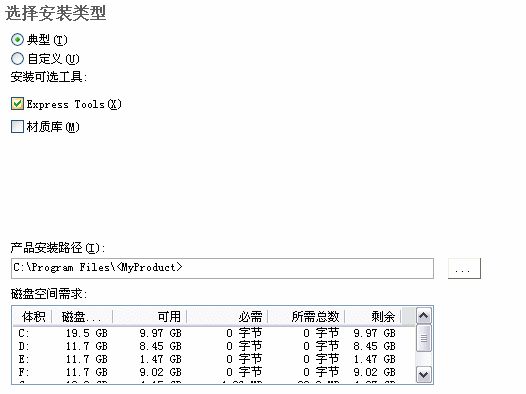作为展开选择的一部分,需要选择安装此程序时用户接收的安装类型,选择要包含的可选工具或功能,并指定产品在每个工作站上进行安装的位置。
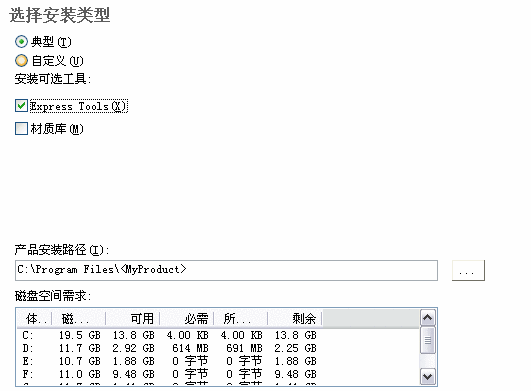
- 典型。安装最常用的应用程序功能。建议大多数用户选择此选项。
- 自定义。仅安装选定的应用程序功能。
也可以选择使该展开包含 Express Tools 和材质库。
- Express Tools。Express Tools 仅提供英文版,且不提供支持。未对这些工具进行任何更新。不支持双字节字符。注意某些 Express Tools 已集成到 AutoCAD 2008 中。有关已经集成的工具的完整列表,请参见 Express Tools 帮助中的 FAQ 一节。也可以在产品帮助系统获取有关每个集成命令的帮助。
- 材质库。材质库包含 300 多种专业打造的材质,均可应用于模型。该库是以一系列工具选项板的形式构建的。
在“产品安装路径”中选择在客户端工作站上安装程序文件的位置。为了有助于确定产品安装的位置,将提供驱动器和磁盘空间的图表。
- 展开过程中,在“选择安装类型”页面上选择“自定义”选项作为要使用的安装类型。
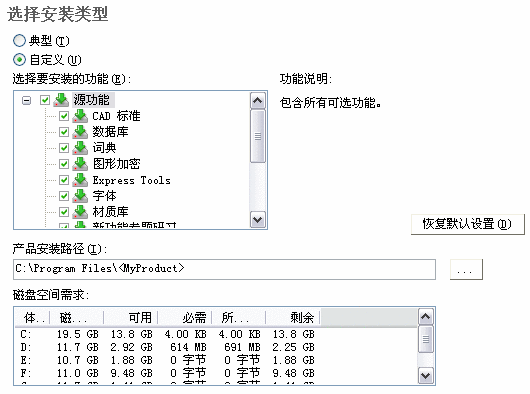
- 从“选择要安装的功能”列表中选择要安装的功能。
有下列选项可供选择:
CAD 标准 包含用于检查设计文件是否符合标准的工具。 数据库 包含数据库访问工具。 词典 包含多语言词典。 图形加密 允许用户通过“安全选项”对话框使用密码保护图形。 Express Tools 包含 AutoCAD 支持工具和实用程序。 字体 包含程序字体。(True Type 字体会随程序自动安装。) “Autodesk Impression”工具栏 允许访问 Autodesk Impression 命令。如果当前未安装 Autodesk Impression ,则可以选择安装此程序。 新功能专题研习 包含帮助用户学习新功能的动画演示、练习和样例文件。 许可证转移实用程序 包含用于在计算机之间移动单机许可证的工具。 移植自定义设置 允许用户从早期版本中移植自定义设置和文件。有关详细信息,请参见 移植自定义设置。 参照管理器 允许用户查看和编辑与图形关联的外部参照文件的路径。 样例 包含各种功能的样例文件。样例是默认安装的一部分。(默认情况下,不安装 Visual Lisp 样例。) VBA 支持 包含 Microsoft Visual Basic for Applications 支持文件。 如果对功能进行更改后,想要恢复原始设置,请单击“恢复默认设置”按钮。
- 输入要在客户端工作站上安装此程序的路径(例如“C:\Program Files\AutoCAD 2008”)或单击“...”按钮以指定安装位置。
通过硬盘空间需求图表可以查看可用的驱动器和磁盘空间。
- 单击“下一步”。